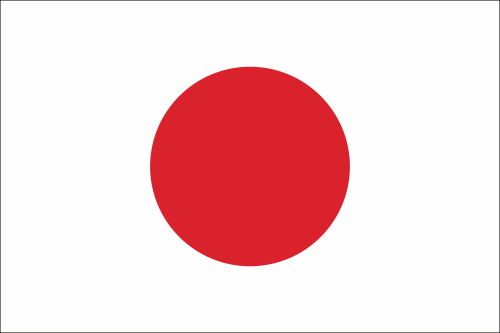El registro de Windows almacena los ajustes y las opciones de Microsoft Windows. Con el tiempo, el registro va aumentando de tamaño y queda saturado de información obsoleta y que ya no es válida, lo cual ralentiza el funcionamiento de Windows y puede causar otros problemas.
PC Cleaner le ayudará a limpiar, optimizar y comprimir el registro para mejorar el rendimiento del ordenador. En el menú de registro, también puede crear exploraciones del registro personalizadas y realizar una copia de seguridad y restaurar su registro.
Análisis del registro
En la ficha Registro, pulse el botón Iniciar análisis para buscar los errores que pueda contener el registro. PC Cleaner le mostrará los errores encontrados en las diez categorías siguientes:
Rutas de software: programas que aparecen en el panel de control pero que ya no se encuentran instalados o presentan otros problemas de configuración.
Programas compartidos/conocidos: accesos a los archivos utilizados por más de una aplicación y que ya no existen en su sistema
Asociaciones de archivos: tipos de archivos que remiten a programas que ya no existen en su sistema.
Com/Active X: las entradas Com o Active X no válidas del registro de Windows pueden provocar fallos en las aplicaciones, bloqueos del sistema o pérdidas de información.
Interfaces/tipos: los programas con relación entre las interfaces y los tipos de registro pueden provocar errores de programa.
Lista de programas de inicio: accesos directos del menú de inicio que remiten a programas que ya no existen.
Entradas de desinstalación: entradas no válidas, normalmente debidas a la instalación incorrecta o desinstalación de las aplicaciones.
Ayuda y recursos: referencias a archivos de ayuda y recursos que ya no se encuentran disponibles.
Fuentes y sonidos: fuentes o archivos de sonido que faltan o son incorrectas y que pueden provocar errores en las aplicaciones.
Valores temporales del registro: estos valores saturan el registro y se pueden eliminar sin ningún problema.
Para obtener más información sobre los errores encontrados, haga clic sobre el texto en rojo subrayado que muestra el número de errores detectados en cada categoría concreta.
Seleccione el botón Corregir ahora para solucionar los problemas del registro.
Opciones del registro
Análisis del registro personalizada
Para la análisis, se seleccionan todas las áreas del registro de forma predeterminada. Si desea excluir determinadas áreas en futuros análisis del registro:
1. En el menú de registro, haga clic en “Personalizar la análisis del registro”.
2. En la ventana Personalizar la análisis del registro, desmarque la casilla junto a las áreas del registro que no desee incluir en futuras exploraciones.
3. Haga clic en Guardar para guardar los cambios.
Copia de seguridad y restauración del registro
Con PC Cleaner resulta muy fácil y seguro eliminar errores del registro innecesarios. A pesar de todo, si en alguna ocasión observa que la eliminación de algún error del registro hace que ciertos programas de software dejen de ejecutarse correctamente o si su ordenador tarda demasiado tiempo en arrancar, siempre puede hacer que su ordenador vuelva a la última configuración correcta conocida, mediante las funciones de copia de seguridad y restauración.
En el menú de registro, haga clic en “Realizar copia de seguridad y restaurar el registro”.
Las opciones del menú de copia de seguridad son:
Crear punto de restauración del sistema: crea una copia de seguridad de la configuración actual del sistema, de forma que pueda volver a ella en caso de tener algún problema después de haber eliminado errores del registro. Esta función está disponible para cualquier usuario de Windows 7, Vista, o XP. Una vez que haya creado un punto de restauración del sistema, podrá acceder al mismo a través de Inicio de Windows | Todos los programas | Accesorios | Herramientas del sistema | Restauración del sistema.
Copia de seguridad del registro: crea una copia de seguridad del registro actual, de forma que pueda volver a ella en caso de tener algún problema después de haber eliminado errores del registro. Haga clic en Copia de seguridad del registro y seleccione las áreas de su registro que desee incluir en dicha copia de seguridad.
**Restaurar sistema a partir de una copia de seguridad anterior: le aconsejamos que tenga cuidado al restaurar el registro, ya que ello puede tener efecto en el funcionamiento de distintos productos de software de su ordenador. En el menú de copia de seguridad, haga clic en “Restaurar de copia de seguridad anterior”, seleccione la copia de seguridad que desee restaurar y haga clic en Restaurar.